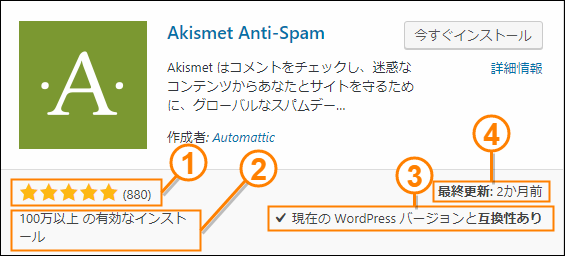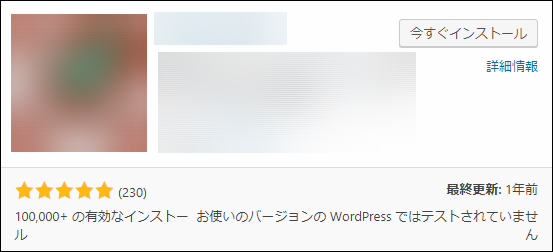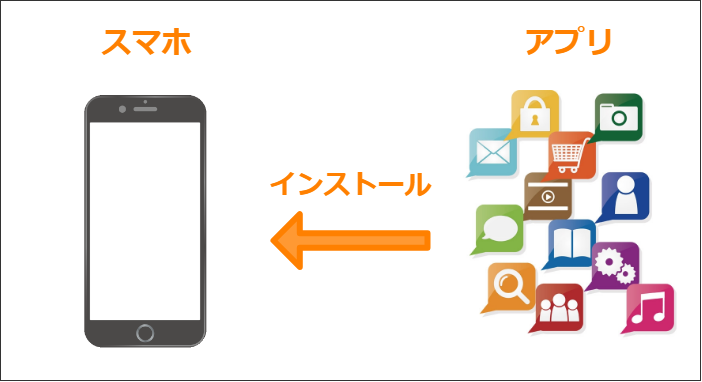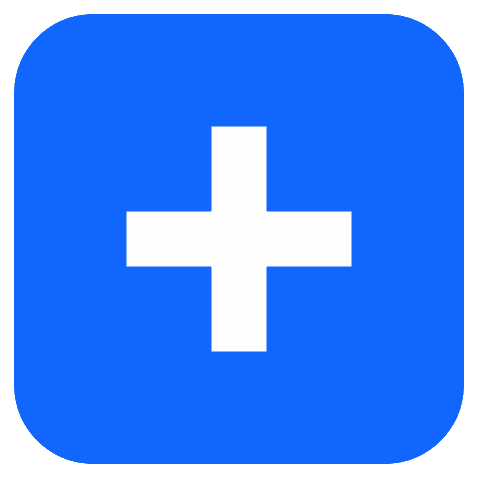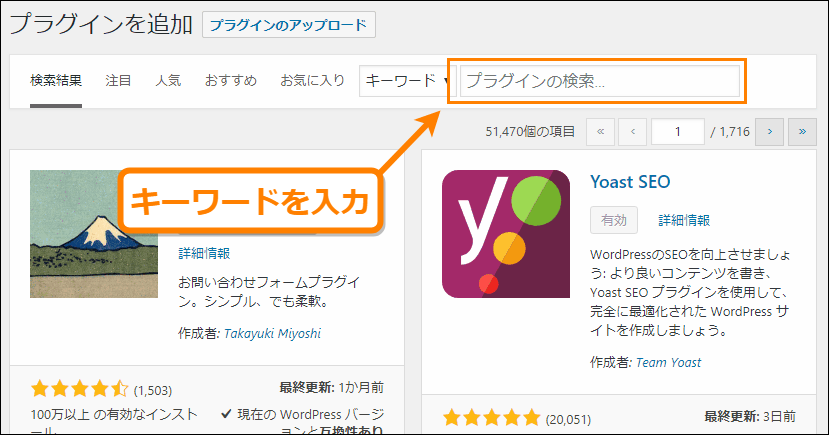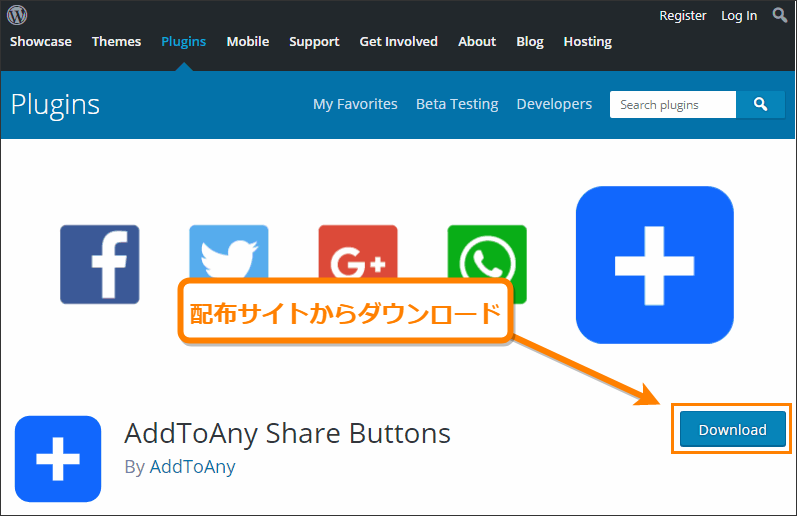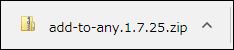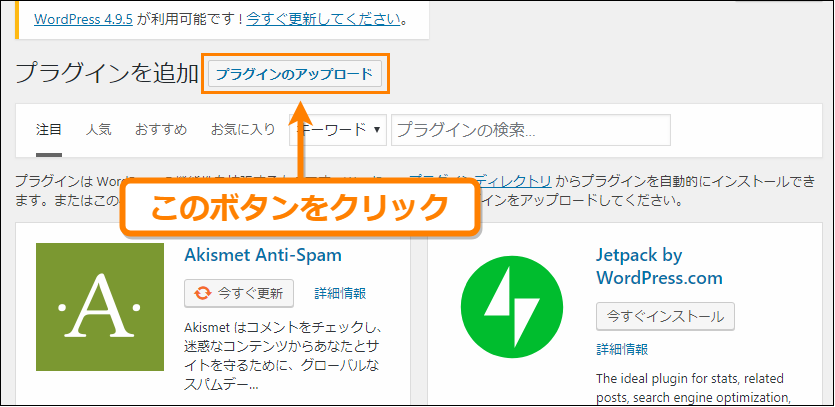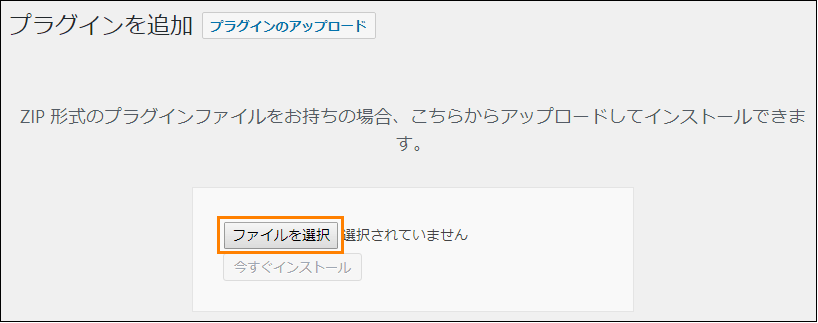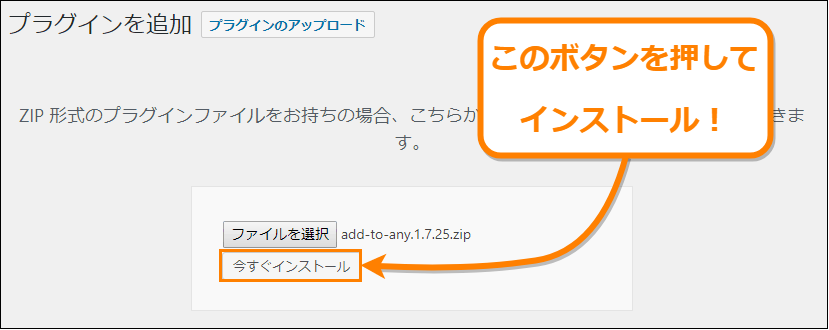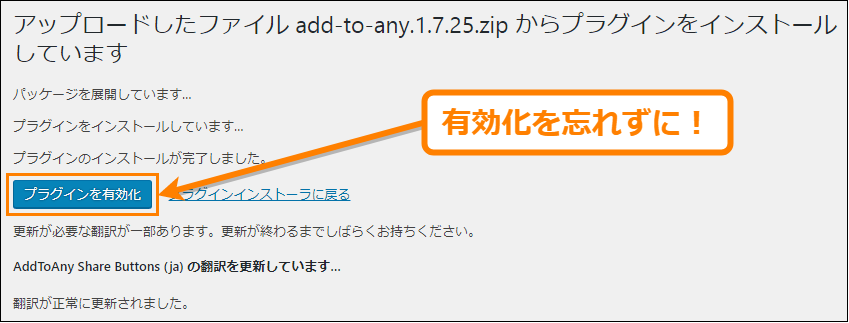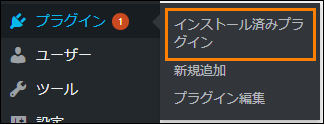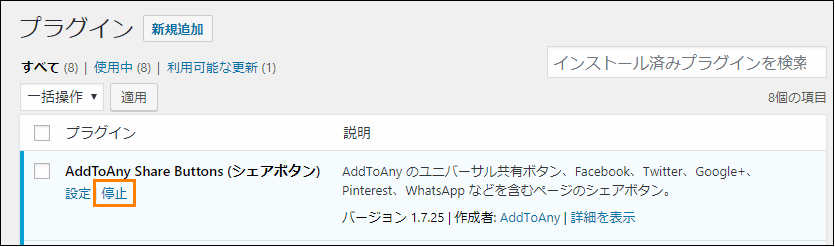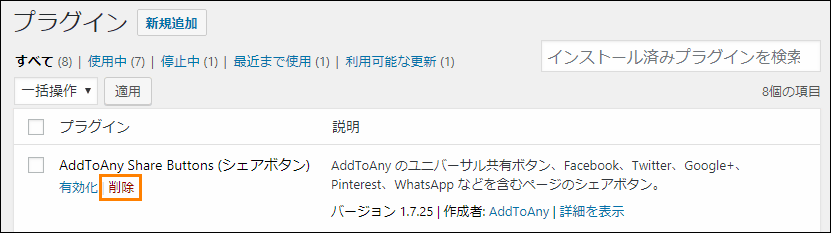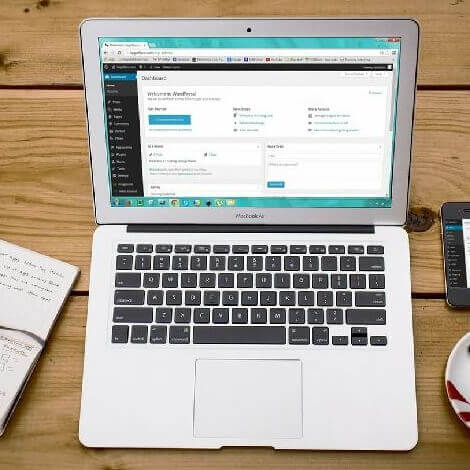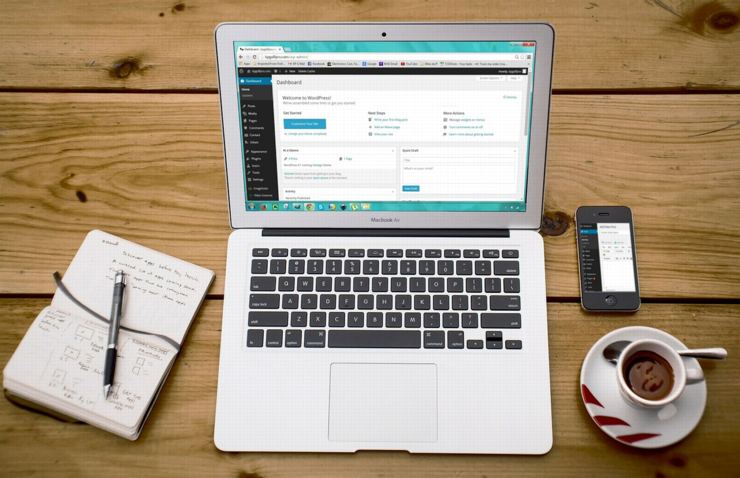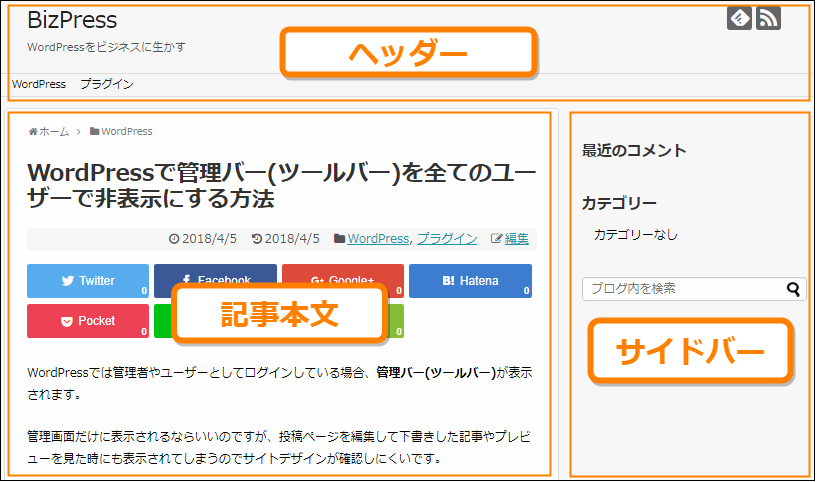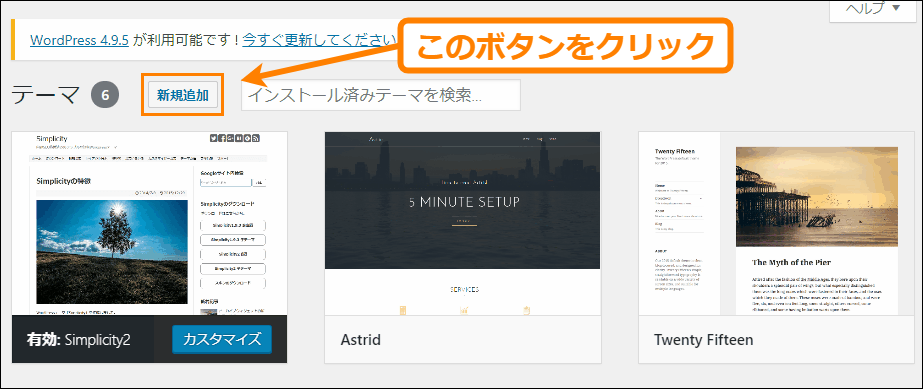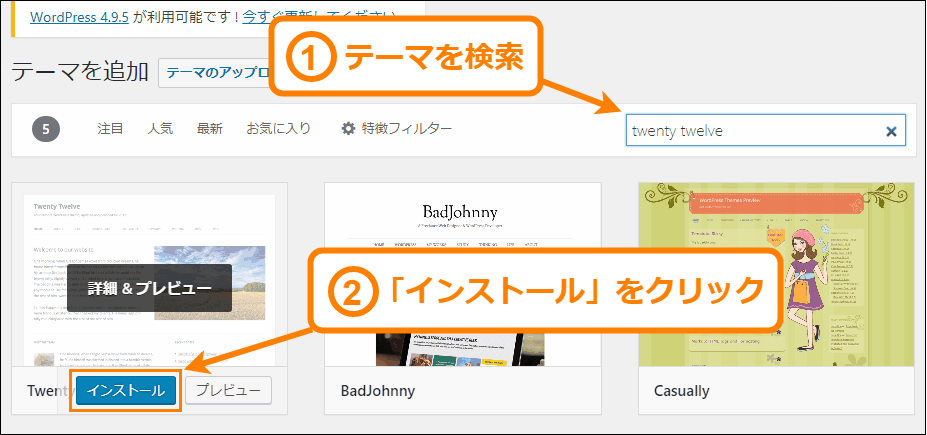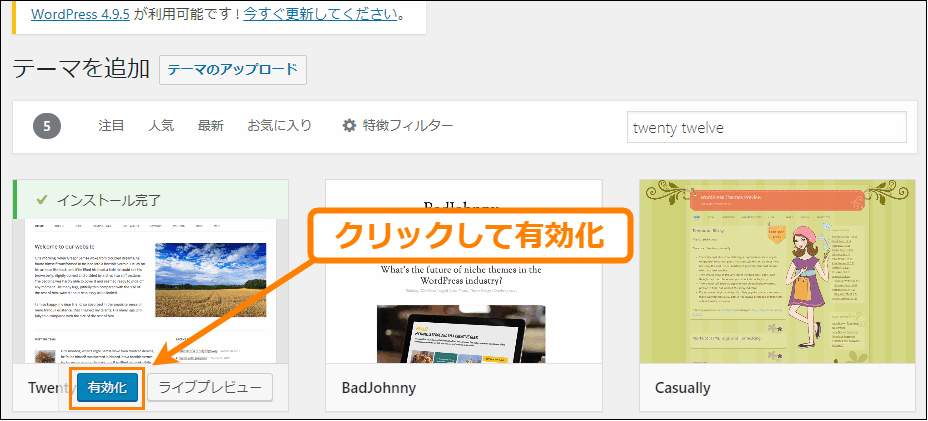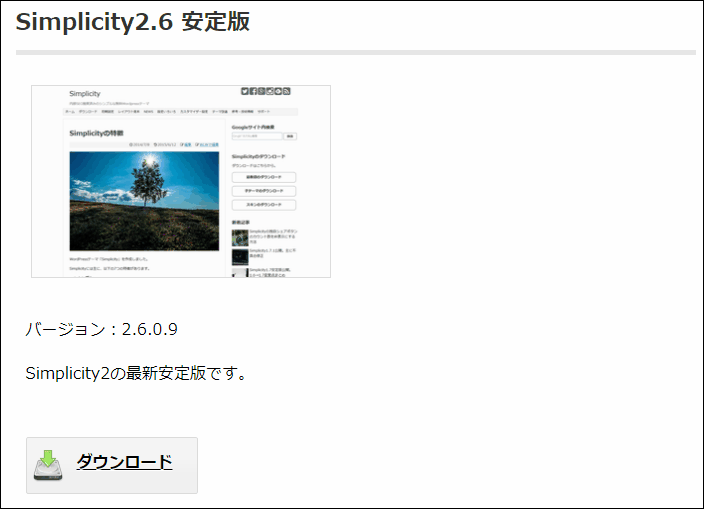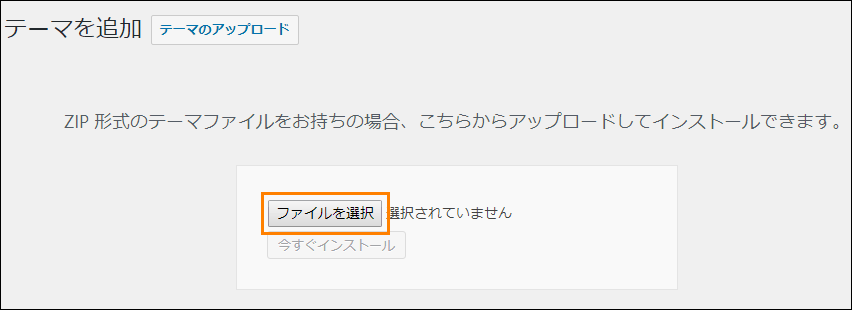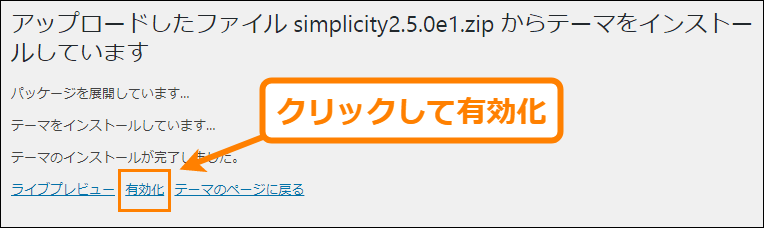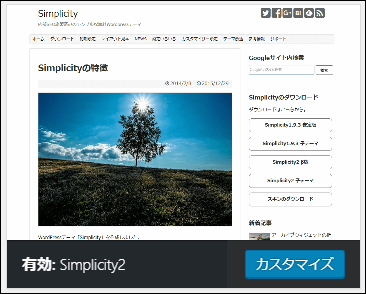The post WordPressでプラグインをインストールするときに気を付けたい3つのこと first appeared on Fukuro Press.
]]>
WordPressのプラグインはとても便利です。
WordPressではプラグインはとても身近なものでサイトやブログ構築でWordPressを使っている人なら必ずプラグインが使ったことがあるはずです。
しかし便利と言ってもプラグインによるトラブルを防ぐためにインストールするときにいくつか気をつけなくてはならないことがあり、これを知らないとプラグインによって最悪サイトが壊れる可能性もあります。
そこでここではプラグインをインストールするときに注意するべきことを3つ紹介します。
プラグインとは
プラグインとはインストールすることでWordPress単体にはない拡張機能を使えるようにするためのものです。
その詳しい役割とインストールして有効化する方法については次の記事で解説しました。
この記事の中で例えたようにWordPressにとってのプラグインはスマホにとってのアプリのようなものです。
そしてスマホの場合と同じようにスマホ自体には問題がないにもかかわらずアプリによってトラブルや故障などが起こることがWordPressでもあります。
ここで紹介するのはそのようなトラブルと防ぐためにWordPressにプラグインをインストールするときに気を付けるべきことです。
インストールするときの注意点
プラグインのインストール時に気を付けなければならないのは次のような点です。
プラグインをインストールしすぎない
プラグインをあまりにも多くインストールしすぎると次のような弊害が起こります。
- サイト表示速度の低下
- サーバー容量の消費
プラグインはインストールして有効化し続けるとずっと動き続けるのでサイト表示速度に悪影響を与えてしまいます。なので使う予定はあるけどまだ使わないプラグインはインストールしないか無効化するなどの対策が必要です。
特にサイト表示速度が遅くなるのは次のようなプラグインです。
- サイト表示時にファイルなどを読み込むプラグイン
(例) : カスタムCSSやカスタムjavascriptを埋め込むプラグインなど
- サイトにウィジェットなどを表示するプラグイン
(例) : 時計やカレンダーやSNSの共有ボタンなど
1つ1つのプラグインの負荷は大きくないですが、それらが積もり積もってサイト表示の低下につながるので定期実行やウィジェット系のプラグインのインストールは必要最低限にとどめた方が良いです。
また多くのデータを使用したりプラグイン自身のサイズが大きい場合もあるのでそのような大容量のデータを消費するプラグインを多く入れすぎるとサーバー容量を圧迫するのでそれも注意した方が良いです。
質の悪いプラグインを使わない
質の悪いプラグインとはサイトを破壊する恐れがあったり、評価の極端に低いプラグインのことです。
質の悪いプラグインかどうかを見極めるにはプラグインの追加画面でインストールするプラグインの次の①~④の点を見ることです。
この①~④の各項目の意味は次の通りです。
- ①評価
プラグインの評価(0~5までの五段階評価)
- ②有効インストール数
今までにプラグインがインストールされた回数
- ③互換性
現在のWordPressバージョンと互換性があるか
- ④最終更新
このプラグインが最後にアップデートされた日
①の「評価」が0~1と極端に低かったり、②の「有効インストール数」が0~100くらいのプラグインは機能的に欠陥があるか使用者が極端に少なくまだ欠陥が見つかっていないことがあるかもしれないのでインストールは控えた方が良いです。
③の「互換性」については「現在の WordPress バージョンと互換性あり」と書かれていれば今使っているWordPressバージョンで動作することが確認されているので問題ありません。
しかし次のように「お使いのバージョンの WordPress ではテストされていません」と表示されている場合は互換性チェックがされていないのインストールするときは念のためバックアップなどしてからインストールするのが安全です。
また④の「最終更新」についてはあまりに長い間プラグインが更新されていないものは注意した方が良いかもしれません。
ただ単にアップデートが必要ないだけかもしれませんが、それに加えて評価やインストール数が少ない場合はインストールしないほうがトラブルになりにくいです。
本当に必要か考えてインストールする
いくらプラグインが便利だと言ってもインストールする前に本当にそれが必要なのか考えてからインストールした方が良いです。
例えばプラグインをインストールする場合は次の点をまず考えるべきです。
- 本当にそのプラグインで自分のやりたいことができるのか
- WordPressやテーマに既にそういう機能はないか
- そのプラグインを有効化してサイトが重くならないか
プラグインで自分のやりたいことができるかは実際にインストールして使ってみないと分からないこともあるので、一度使って試してみて思っていた機能と違うなら削除すればいいです。
またプラグインを使わなくてもWordPress自身や今使っているテーマに必要な機能が既にあることもあるので、まずプラグインなしでできないかどうか考えることも大事です。
このように不要なプラグインを増やさないためにどれが必要でどれが不要かを見極めることがトラブルやサイトの表示速度低下を防ぐために重要なことです。
まとめ
ここではプラグインをインストールする際に注意するべきこととして次の3点を紹介しました。
- プラグインをインストールしすぎない
- 質の悪いプラグインを使わない
- 本当に必要か考えてインストールする
不要なプラグインや質の悪いプラグインを多くインストールしすぎるとサイトのパフォーマンスが低下したり、もしプラグインに不具合があるとサイトの表示が崩れるなどのトラブルの原因になります。本当にそのプラグインが必要か見極めて使うようにしましょう。
以上WordPressでプラグインをインストールするときに注意したい3つのことについて紹介しました。
The post WordPressでプラグインをインストールするときに気を付けたい3つのこと first appeared on Fukuro Press.
]]>The post WordPressプラグインって何?初心者向けにインストール方法を解説! first appeared on Fukuro Press.
]]>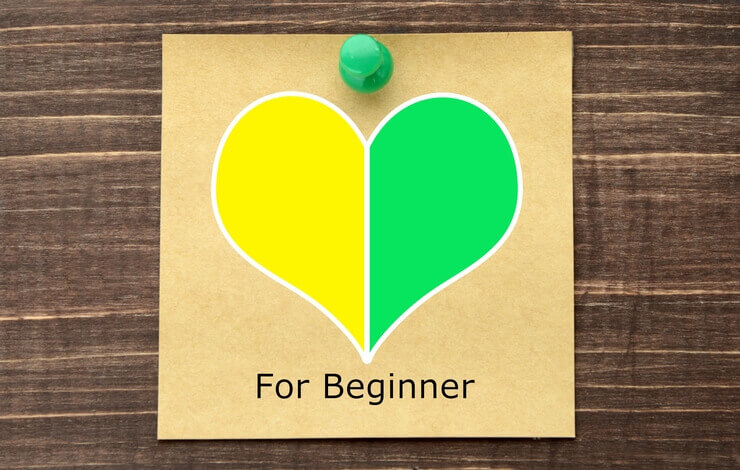
WordPressを使う利点はただ記事を書きやすいという事ではなく「プラグイン」を使って作業を効率化したり独自の機能を付け加えられるという事です。
しかもプラグインはただインストールするだけで使えるので専門的なプログラミング知識などはほとんどのプラグインでは必要になりません。
もちろんそれなしでもサイト・ブログは作ることはできますが、プラグインでできることは出来るだけプラグインに任せると無駄な時間を省くことができ、記事更新に集中しやすくなります。
そこでここではWordPressに欠かせないプラグインとは何かについてとインストール方法について解説します。
プラグインとは何か
プラグインとは一言でいうならWordPressの機能を広げるための拡張機能です。
「WordPressとプラグイン」の関係は「スマホとアプリ」の関係に似ています。
例えばスマホ自体にはYoutube動画を見たりTwitterでツイートしたり画像を編集するなどの機能はないですが、アプリをインストールすることでスマホ本来にはなかった機能が使えるようになります。
もちろん初めから機能満載なスマホもありますが、基本的にはアプリをインストールすることで機能を拡張するのがスマホの使い方です。
それと同じくWordPress本体には記事を編集して公開する最低限の機能しかないですが、プラグインをインストールすることでWordPress単体ではできないことができるようになります。
このようにスマホにアプリを入れてスマホ本体になかった機能が使えるようにWordPressにインストールすることで本来なかった機能を追加できるのがプラグインというものです。
公開されているプラグインの機能も様々で、例えばプラグインを導入すると次のような機能が使えるようになります。
- スパムコメントをブロックする
- サイトマップを送信する
- 問い合わせフォームを作る
- 投稿の編集画面にビジュアルエディタを追加する
- 不正ログインを防止してセキュリティを高める
- サイトの表示速度を速める
- メールマガジンを発行する
- SNSなどの共有ボタンを表示する
これらの機能はほんの一例で実際のプラグインではこれ以上に多くのことができます。
またプラグインはその機能で次の2種類に分けられます。
- 管理画面だけで動くタイプ
(機能例) :
サイトマップを送信したり、不正ログインを防止したりなど... - サイト全体で動くタイプ
(機能例) :
スパムコメントのブロックや共有ボタンの表示など...
管理画面で動くタイプのプラグインにはサイトの運営者のための機能が多く、サイト全体で動くタイプには実際に記事を見る読者のための機能が多いです。
運営者側のためにしかならないプラグインばかりインストールしても読者の利便性は上がらないのでそのバランスも意識してプラグインをインストールしていきましょう。
プラグインのインストール
では、プラグインのインストール方法について紹介します。
プラグインのインストール方法は次の2通りです。
- WordPress内で直接インストール
- 外部サイトからダウンロードしてインストール
この2つの方法について順に解説していきます。
WordPress内でインストールする方法
最初にWordPress内でプラグインを探してインストールする方法を紹介します。
ここではプラグインの例として「AddToAny Share Buttons」をインストールしてみます。サイトに共有ボタンを表示できるおススメプラグインで、次の記事でも紹介してあるのでプラグイン使ったことないよという人は手始めにこれを使ってみてください。
インストール手順ですが、まずメニューから「プラグイン」ー>「新規追加」を選びます。
すると次のような画面が出てくるのでその中の「プラグインを検索」と書かれた検索ボックス内に探したいプラグインの検索キーワードを入力してください。ここでは「add to any」と検索します。
ちなみに検索キーワードは英語で入力したほうが多くのプラグインがヒットしやすいです。完全日本語対応のプラグインもありますが、そういうのは少ないので英語で検索した方が良いプラグインが見つかりやすいと思います。
プラグインを検索するとその条件に当てはまるプラグインが一覧表示されるのでその名からインストールしたいプラグインを選んで「今すぐインストール」ボタンを押してください。
しばらく待つと必要なデータがWordPress内にダウンロードされ、インストールが完了します。
ただしインストールが完了した時点ではプラグインを動かせる準備ができただけでまだプラグインは動いていません。なので必ず「有効化」ボタンを押してプラグインを有効化するのを忘れないようにしましょう。
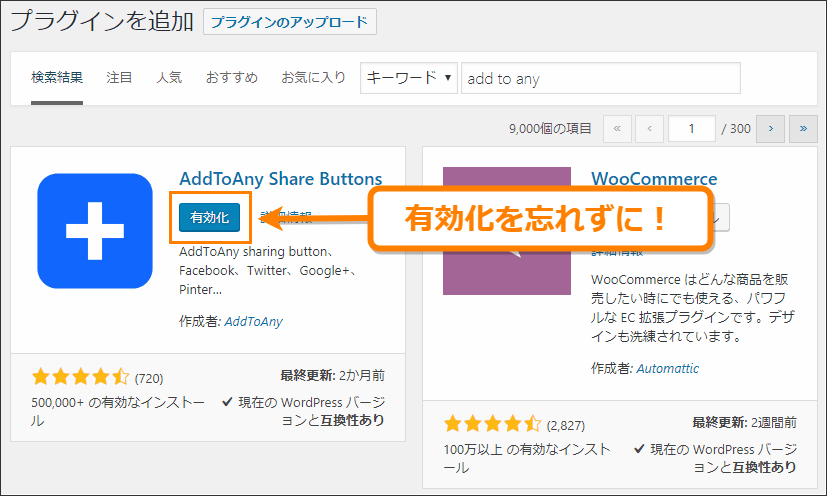
これでプラグインが有効化され管理画面やサイトで動くようになります。
ただしプラグインによっては設定画面からさらに機能をオンにしないと動かないという種類のものもあるのでそこはプラグインの公式サイトなどの説明を読んで確かめてください。
ダウンロードして使う方法
次にプラグインを外部のサイトからダウンロードしてそれをWordPress内にインストールする方法を紹介します。ここでもインストールするプラグインの例は先ほどと同じく「AddToAny Share Buttons」です。
まずプラグインの配布サイトなどからプラグインで使うファイルを1つに圧縮してまとめたZip形式のファイルをダウンロードします。「AddToAny Share Buttons」の場合はこの配布ページからダウンロード可能です。
ではダウンロードページに行ってそれぞれの配布ページにあるダウンロードボタンを押してプラグインのZipファイルをダウンロードしてください。
ダウンロードすると次のようなZip形式のファイルがダウンロードフォルダに保存されます。
ダウンロードが完了したらWordPressに戻ってメニューから「プラグイン」ー>「新規追加」を選びます。
するとプラグインの追加画面が表示されるので上あたりにある「プラグインのアップロード」ボタンを押してください。
するとプラグインのアップロード画面が出てくるので下の画像のオレンジ色の枠で囲った「ファイルを選択」ボタンを押して出てくる選択ダイアログの中から先ほどダウンロードしたZipファイルをアップロードします。
アップロードが完了すると「ファイルを選択」ボタンの横にアップロードしたファイル名が表示されるので正しいファイルかどうか確認したら「今すぐインストール」ボタンを押してインストールしましょう。
しばらくするとインストールが完了します。
ただしこの時点ではインストールが完了しただけでプラグインは動いていないので「プラグインを有効化」ボタンを押して有効化するのを忘れないようにしてください。
以上がプラグインのインストール方法です。
プラグインの削除方法
最後にプラグインをインストールして期待していた機能と違ったり、もう不要になった場合にプラグインを削除する方法を解説します。
手順ですがまずメニューから「プラグイン」ー>「インストール済みプラグイン」を選びます。
するとインストールされているプラグイン一覧が表示されているのでその中で削除したいプラグインを探し、下の画像でオレンジ色の枠で囲った「停止」と書かれたリンクをクリックします。
「停止」を押すとプラグインは停止して有効化する前の状態に戻ります。
無効化されて停止したプラグインには「削除」と書かれたリンクが表示されるのでそのリンクを押すとWordPressからプラグインが削除されます。
ただしプラグインを削除するとプラグイン内で作成されたデータや設定もすべて削除されます。なのでこのプラグインは本当に削除して良いのか考えてから削除するようにしましょう。
以上がプラグインの削除方法です。
まとめ
ここではプラグインのインストール方法として次の2通りを紹介しました。
- WordPress内で直接インストールする方法
- 外部サイトからダウンロードしてインストールする方法
ほとんどのプラグインはWordPress内でインストールできますが、一部のプラグインはダウンロードでしかインストールできない場合があるので両方のインストール方法を知っておくといいと思います。
ただしプラグインは便利なものですが、次の記事で紹介したようにインストール時にいくつか気を付けなければならないこともあります。
上の記事のようにプラグインは不具合の原因になることもあるので本当に自分のサイトに必要なプラグインだけを厳選して使うようにしましょう。
以上プラグインは何かという事とインストール方法について解説しました。プラグインを入れすぎるのはよくありませんが、作業がとても楽になって効率化するので使ってみてください。
The post WordPressプラグインって何?初心者向けにインストール方法を解説! first appeared on Fukuro Press.
]]>The post WordPressテーマって何?インストール方法を解説!【初心者向け】 first appeared on Fukuro Press.
]]>WordPressではサイトのカスタマイズのために「テーマ」が使われます。
本来サイトの全ページで共通のヘッダーやフッターを作ったり、デザインを統一するにはPHPなどのスクリプト言語の知識が必要ですが、テーマを使うとその知識なしにサイトのデザインを統一することが可能です。
また一部のテーマではサイトデザインだけでなくSNSボタンなどの便利なウィジェットも用意されています。
ここではWordPress初心者の方のためにテーマとは何かという事とテーマをインストールしてサイトで有効化する方法について解説します。
テーマの役割
テーマのインストール方法を紹介する前にテーマがWordPressでどのような役割を持つのか説明します。
まずテーマの一番の役割はヘッダー・フッターやサイドバーなどのサイトデザインを統一して、見栄えを良くしサイトの構成を分かりやすくするためのものです。
例えばsimplicityというテーマでは次のようにどのページでも上部にヘッダー、記事の右側にはサイドバーが表示されます。
もし自力でサイトを作る場合はPHPなどのプログラミング言語を使ってテンプレートを作り、デザインなども自分でCSSを作らなくてはならないので記事を書くまでにとてもつもなく労力がかかります。
しかしテーマを使えばただWordPressにインストールするだけで全ページ共通で同じデザイン・機能が使えるので余計な手間がかからず、すぐに本格的な見た目のサイトを作ることが可能になります。
またテーマによってはサイトデザインを統一する以外にも次のような役割もあります。
- SNSボタンなどの便利なウィジェットを表示する
- サイトの構成を検索エンジンに分かりやすく伝える
- サイトをスマホ・PCの両方にレスポンシブ対応させる
- ある分野(ビジネスなど)に特化したサイトを作る
- ナビメニューやフッターメニューを表示する
サイトの機能をよりパワーアップさせるこのような機能を持つテーマもあり、WordPressでサイトやブログを構築するときにテーマは欠かせないものです。
テーマのインストール方法
テーマをWordPressサイトで使う方法には大きく分けて次の2つあります。
- WordPress内でテーマをインストールして有効化
- ダウンロードしたテーマをアップロードして有効化
この2つの方法について順に解説します。
WordPressn内でインストールして使う方法
テーマを使う一般的な方法はWordPress内でテーマをインストールしてサイトで有効化する方法で、手順は次の通りです。
まずメニューから「外観」ー>「テーマ」を選びます。
すると現在インストールされているテーマ一覧が出てくるので、新しいテーマを探してインストールするために「新規追加」ボタンを押します。
すると検索画面が出てくるのでテーマの検索欄に検索したいテーマ名を入力し(①)、インストールしたいテーマの「インストール」ボタンを押してください(②)。
インストールが完了したら次のようにインストールしたテーマに「有効化」ボタンが表示されるのでそれを押して有効化します。
有効化が完了すると次のようにインストールしたテーマの下に「有効」と表示され、サイトの全てのページにインストールしたテーマが適用されます。
もしインストールしたテーマをカスタマイズするには「カスタマイズ」ボタンを押すか、メニューから「外観」ー>「カスタマイズ」と進むと今有効になっているテーマのカスタマイズができるようになります。
ダウンロードして使う方法
次はWordPress内ではなく外部サイトで配布されているテーマをダウンロードしてきてサイトで有効化する方法を紹介します。
ここではダウンロードして使うテーマの例として「simplicity」を使っていますが、テーマのダウンロード以降はどのテーマでも同じ手順です。
まずsimplicityの公式サイトから「ダウンロード」ボタンを押してテーマのzipファイルをダウンロードします。ここは各テーマによってダウンロードの手順は違うのでテーマを配布しているサイトの説明をよく読んでください。
ダウンロードするとsimplicityのZipファイルがダウンロードフォルダに保存されます。ダウンロードして使うテーマはこのようにZipという圧縮ファイルの形式で配布されています。
次にWordPressのメニューから「外観」ー>「テーマ」を選びます。
そしてテーマ一覧が出てくるのでインストールの時と同じように「新規追加」ボタンを押してください。
そして次にテーマの新規追加画面の上の方にある「テーマのアップロード」ボタンを押します。
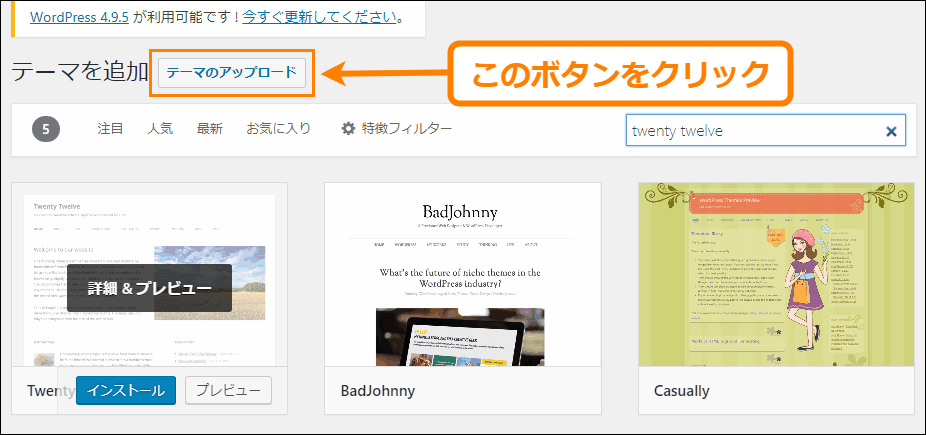
するとテーマのアップロード画面が出てくるので「ファイルを選択」ボタンを押し、出てきたファイル選択ダイアログで先ほどダウンロードしてきたテーマのZipファイルをアップロードしてください。
アップロードすると「ファイルを選択」ボタンの横にアップロードしたZipファイル名が表示されます。そのZipファイルで間違いなければ下の方にある「今すぐインストール」ボタンを押してインストールしてください。
しばらくするとインストールが完了して次のような画面になるので「有効化」と書かれたリンクをクリックしてテーマを有効化しましょう。
有効化が完了するとテーマ一覧画面に戻り、今有効化したテーマに「有効」と表示されます。
もしインストールしたテーマをカスタマイズするには「カスタマイズ」ボタンを押すか、メニューから「外観」ー>「カスタマイズ」と進むと今有効になっているテーマのカスタマイズができるようになります。
以上がWordPressでテーマをインストールする2つの方法の手順です。
まとめ
WordPressのテーマはブログやサイトを構築するのに欠かせないものです。
ここでは次の2つの方法でテーマをサイトで有効化する方法を紹介しました。
- WordPress内でインストールして使う方法
- 外部サイトからダウンロードして使う方法
テーマによってはWordPress内でインストールできずダウンロードしてインストールしなくてはならないテーマもあるので両方のやり方はマスターしておきましょう。
またWordPressではテーマの他に「プラグイン」というものを使うことで機能やデザインを拡張することもできます。
そのインストール方法については次の記事でも紹介してあるので、テーマの使い方が分かったらプラグインも活用してみてください。
最後に・・・
テーマはサイト全体のデザインや機能を決める大事なものです。適当に決めないでどのテーマが自分のサイトに適しているかよく確かめてから決めましょう。
以上ここではテーマをインストールして有効化する方法について解説しました。
The post WordPressテーマって何?インストール方法を解説!【初心者向け】 first appeared on Fukuro Press.
]]>